|
LLUVIA CON REFLEJO
Vamos a necesitar un programita que
se llama Sqirlz Water Reflections, es gratuito y lo puedes descargar
aquí:
Programa gratuito
Abrir la imagen en el Sqirlz. Si le
vas a agregar marco a tu imagen, es necesario que lo hagas ANTES de
abrirlo en el Sqirlz. Yo usé esta imagen:

Lo primero que vamos a hacer es
seleccionar el área donde aparecerá el reflejo. Para ello, activar la
herramienta lazo y marcar toda la zona deseada.
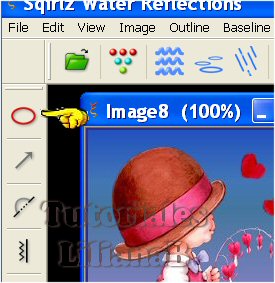
Esta herramienta funciona igual que
el lazo del psp con la función punto por punto, es decir, deberás ir
haciendo click alrededor del área que quieres seleccionar. Dar click
con el botón derecho para terminar la selección.
Esta es la selección que yo realicé:

A continuación vamos a seleccionar
el efecto combinado que deseamos agregar. Click en:
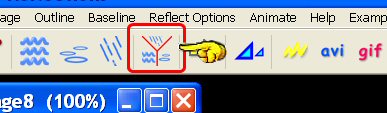
Aparecerá la siguiente ventana,
seleccionar la última opción y click en OK
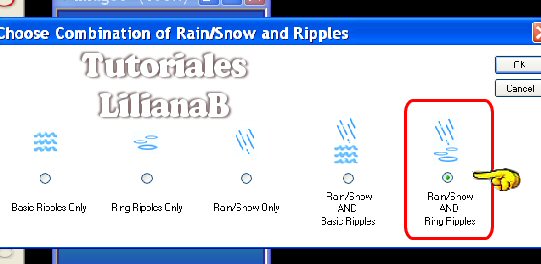
Ya hemos aplicado el efecto, ahora
es necesario configurar algunos valores para dar a la animación la
velocidad y el tamaño convenientes.
Primero, vamos a seleccionar la
cantidad de marcos que tendrá nuestra animación:
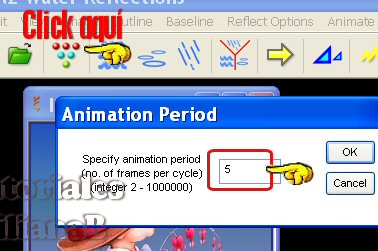
Yo elegí 5 marcos porque a mayor
número de marcos, mayor será el tamaño final del archivo. Si tenemos
un archivo muy grande no nos resultará fácil agregarla a tus mensajes.
Si ponemos menor cantidad de marcos (menos que 5) la animación no se
verá bien.
Ahora nos resta configurar los
valores del efecto lluvia.
Ir a "Reflect Options" y darle a
"Customize Rain/snow"
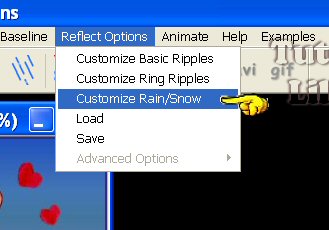
Se desplegará una ventana donde
deben poner los siguientes valores:
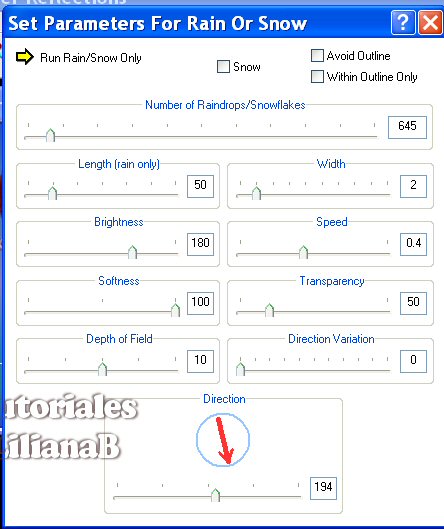
Para modificar los valores en esta
ventana, sólo hay que arrastrar la flechita que aparece sobre la barra
de cada una de las propiedades. Una vez ajustados los valores, cerrar
la ventana.
Veamos ahora, cómo quedó nuestra
animación. Dar click en la flecha amarilla
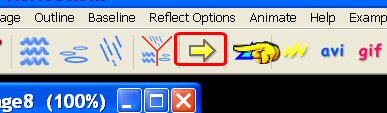
(volver a dar click en la misma
flecha para detener la vista previa)
Si nos gusta como quedó, ya la
podemos guardar. De lo contrario, sólo es necesario ir nuevamente a
"Reflect Options" y cambiar los valores que habíamos seleccionado.
Vamos a guardar la animación en el
formato .gif (para poder agregarla a nuestros mensajes)
Ir a "Animate" y dar click en "Make
a gif"
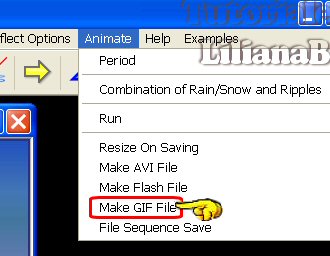
Dar OK en la ventanita que se abre,
y luego seleccionar y aceptar la carpeta donde la vamos a guardar. Se
abrirá otra ventanita (la última )
donde podremos cambiar la velocidad de despliegue de la animación. Yo
le puse 7. Si quieren que la lluvia caiga más rápido, ponen un valor
más alto o un valor más bajo si desean que la lluvia caiga más
lentamente.
Para agregarle el nombre, la tendrán
que abrir en el Animation y proceder como siempre.
Espero que les haya gustado el tuto
y que prontito me muestren sus resultados.
Besitos
 |
